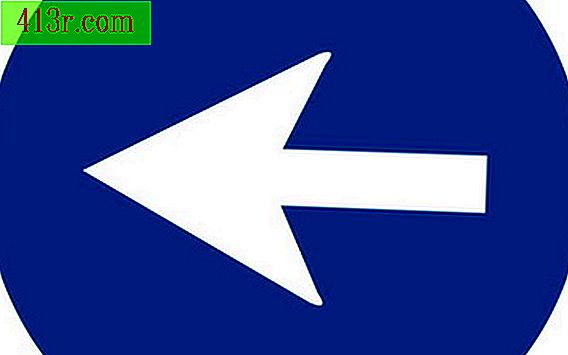Jak změnit bílé pozadí tmavou barvou v aplikaci Photoshop CS3
Krok 1
Spusťte aplikaci Photoshop CS3 a otevřete dokument obsahující obrázek s bílým pozadím.
Krok 2
Přejděte na položku Zobrazit a zvolte možnost Vrstvy. Paleta vrstev by měla být viditelná pro změnu barvy pozadí z bílé na tmavou barvu.
Krok 3
Klikněte na pole "Nastavit barvu pozadí" umístěné ve spodní části panelu nástrojů. Výchozí umístění je na levé straně pracovní plochy.
Krok 4
Vyberte tmavou barvu pozadí klepnutím uvnitř dialogového okna "Třídění barev". Změňte tóny posunutím posuvníku s vertikálními barvami na užitečný stín. Tmavé barvy se nacházejí v dolní polovině barevné krabice na levé straně "Třídič barev". Klepnutím na tlačítko OK dokončíte výběr nové tmavé barvy pozadí.
Krok 5
Aktivujte vrstvu obsahující bílé pozadí kliknutím na ni.
Krok 6
Zvolte nástroj "Třídění barev" a zadejte barvu pozadí, kterou chcete vyplnit. Nástroj "Barva" je integrován do nástroje "Gradient". Klikněte na malou šipku v rohu, v blízkosti nástroje "Gradient", aby se v případě potřeby uvolnil nástroj "Barva".
Krok 7
Přesuňte nástroj "Barva" v oblasti plátna a klepněte na tlačítko. Bílé pozadí musí být přeměněno na tmavé pozadí.